小伙伴们你们知道在word中如何绘制班级座位表呢?今天小编很乐意与大家分享在word绘制班级座位表的图文方法,感兴趣的可以来了解了解哦。
word绘制班级座位表的图文方法

新建空白word文档,打开新建文档。点击“插入”。
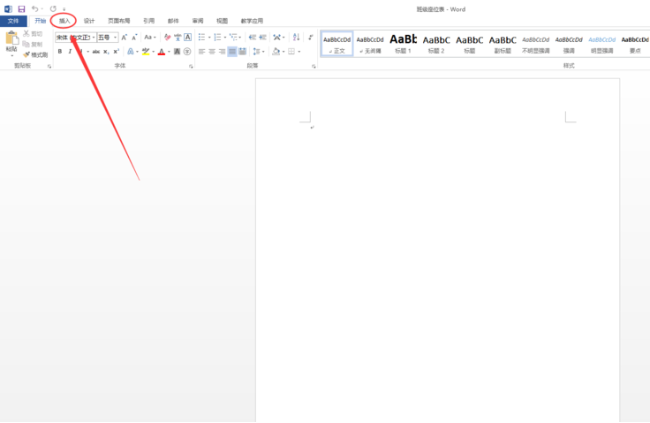
打开后,点击“表格”。
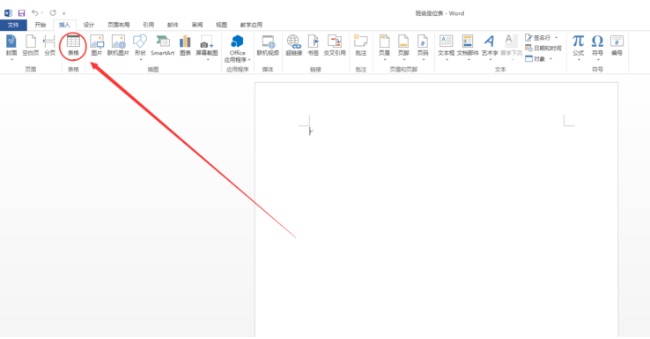
在表格选项卡中,选择你需要制作的行数和列数。班级座位表的绘制,一般要看班级里的人数多少。
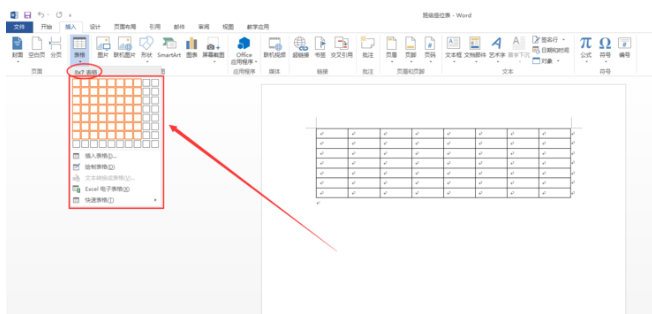
选择好列数行数后,在页面设置里将纸张方向设为“横向”。
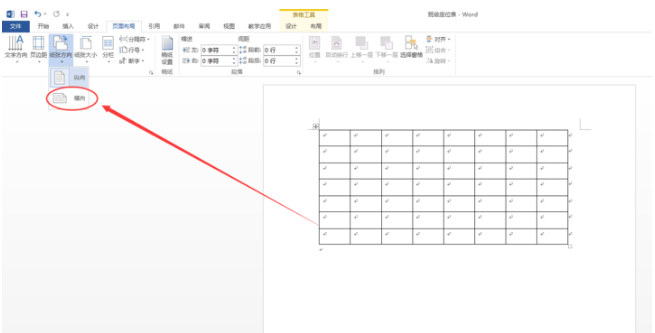
拖动表格进行调整表格大小。
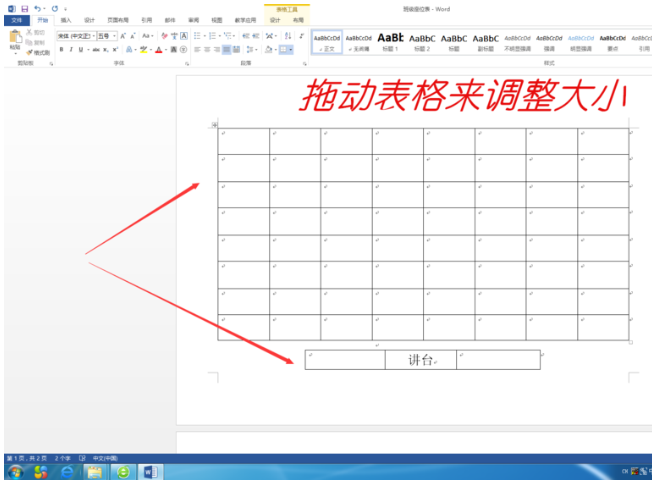
确定班级座位形式后,根据要求调整表格的位置。若班里有调皮捣蛋的可以在讲桌两旁设置两个座位。一张简单的班级座位表就绘制好了。
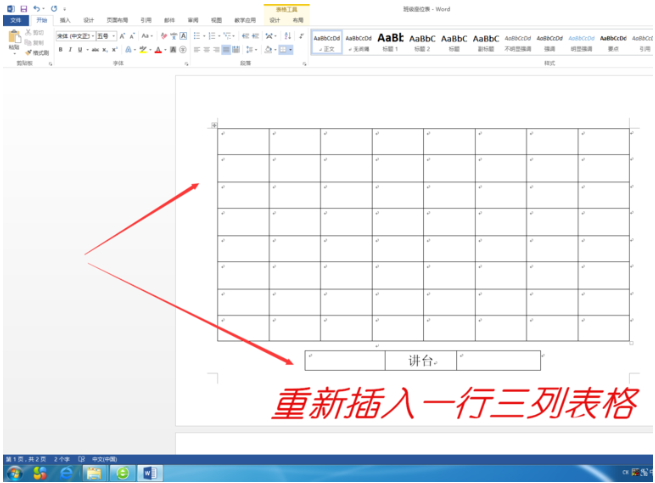
快来学习学习word绘制班级座位表的图文教程吧,一定会帮到大家的。




